Dieser Beitrag enthält Werbung und Werbelinks.
In meinem Job arbeite ich natürlich auch an WordPress Websites die ich nicht selbst erstellt habe und immer wieder fallen mir da einige Probleme auf:
– WordPress Updates stehen an
– Die Website hat über 20 Plugins, teilweise sogar welche die denselben Zweck erfüllen
– Es wurde kein Child-Theme erstellt
– Es gibt keinen Backup-Plan
Wer sich einmal mit viel Aufwand eine WP-Website selbst erstellt oder erstellen lassen hat, aber dann nicht regelmäßig Updates macht, Backups erstellt und richtig speichert, alte ungenutzte Plugins löscht und Funktionen testet, der hat möglicherweise nach einiger Zeit ein WordPress Projekt das sich nur mit viel Aufwand wieder auf Vordermann bringen lässt. Die Ladezeit leidet und die Website wird zum Albtraum für den Laien.
WordPress ist kein System das man einmal aufsetzt und dann links liegen lässt so nach dem Motto: Set and forget. Nein, nein. Eine WordPress Website muss regelmäßig gewartet werden um optimal zu laufen. Grade dann wenn mehrere User an der Website arbeiten, Inhalt einpflegen und Plugins installieren, kann man ohne richtigen Plan schnell den Überblick verlieren.
Zusätzlich dazu, ist eine WordPress Website die nicht aktuell ist natürlich auch ein Sicherheitsrisiko. Ich lese immer wieder auf Facebook in WordPress Gruppen: „Hilfe meine WordPress Website wurde gehackt! Was kann ich tun?“
Da hätte man vorbeugen können, denn die Entwickler von WordPress sind immer hochmotiviert WordPress besser und sicherer zu machen. Demnach können auch ziemlich schnell wichtige Updates veröffentlicht werden die im besten Fall sofort installiert werden sollten.
Backup / Sicherung einer WordPress Website erstellen
Die 1. Maßnahme die man als WordPress Website Betreiber einleiten sollte ist eine vernünftige Backup-Struktur. Klar dein Hoster legt sicher selbst Backups an, schreibt aber höchstwahrscheinlich in seinen AGB das kein Anspruch auf so ein Backup besteht. Also alles bla bla, wenn man es vernünftig haben will, dann muss man es selbst in die Hand nehmen.
Meine Backup-Struktur sieht so aus:
1. Monatliches Komplettbackup der Website
2. Speichern der letzten 2 Backups auf dem Server
3. Speichern der letzten 2 Backups auf meinem Computer
4. Speichern der letzten 2 Backups auf einem weiteren Server
5. Monatliches Backup meiner kompletten Daten auf einer externen Festplatte
Das monatliche Komplettbackup realisiere ich mit dem Plugin: BackUpWordPress von Human Made Limited
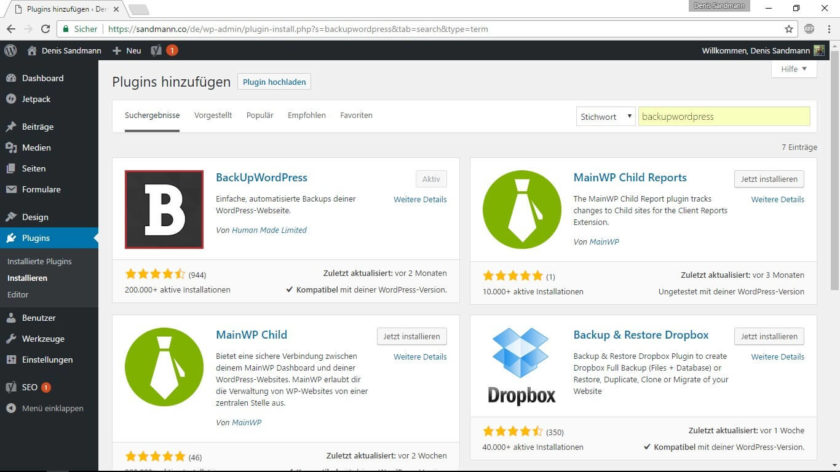
Jeden Monat bekomme ich eine Mail ich möge doch bitte das neuste Backup herunterladen. Das mache ich dann auch und sortiere es in mein Datenarchiv ein. Die letzten 2 aktuellen Backups werden automatisch auf dem Websiteserver gespeichert. Das älteste Backup auf meinem Computer wird dann gelöscht und dieser Ordner wird automatisch mit einem Cloudspeicher, in meinem Fall OneDrive, synchronisiert. So habe ich ein vierfaches Backup und eine hohe Unwahrscheinlichkeit das ich im Falle eines Datenverlustes kein Backup zur Hand habe. Das erfordert natürlich etwas aufwand, aber glaub mir, ein Backup an nur einem Ort zu speicher ist Blödsinn, dass musste ich schon selbst erleben. Also lieber gleich sauber arbeiten und min. 3 Speicherorte festlegen.
Plugins aufräumen
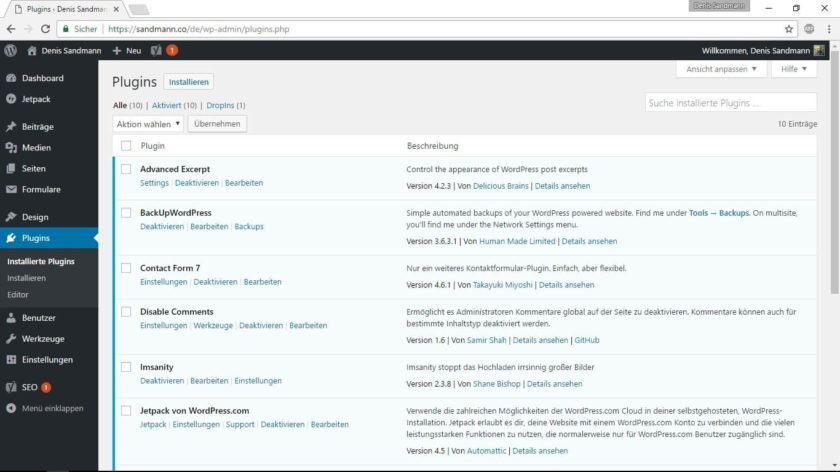
Bevor man anfängt an den Plugins herumzubasteln, sollte man ein Backup erstellen und vernünftig abspeichern. Dann kann man nach und nach jedes Plugin durchgehen. Ich stelle mir immer diese Fragen:
– Brauche ich dieses Plugin?
– Kann ich dieses Problem auch ohne Plugin lösen?
– Gibt es bereits ein Plugin das diesen Zweck erfüllt?
So gehe ich dann jedes einzelne Plugin durch. Oft sehe ich 2 oder 3 SEO Plugins und dann wundern sich Websitebetreiber warum keine Sitemap.xml erstellt wird. Oder ich sehe Plugins die total überflüssig sind, wie z.B. ein Plugin zum Einfügen des Google Analytics Tracking Codes. Den kann man einfach in die Header.php schreiben, dafür braucht man kein Plugin.
Bevor ich nach und nach nur die Plugins aktiviert lasse, die auch wirklich gebraucht werden, lösche ich die deaktivierten Plugins noch nicht, sondern teste nach jedem deaktivieren eines Plugins die entsprechenden Funktionen der Website und schaue, ob alles rund läuft. Wenn alles soweit in Ordnung ist, dann kann man ohne Bedenken die Plugins löschen und die Seite läuft dann mit Sicherheit wieder etwas schneller.
Child-Theme erstellen
Wenn man anfängt am Theme selbst zu basteln, dann macht es Sinn ein Child-Theme zu erstellen. Ein Child-Theme ist eine Art Kopietheme des aktuellen genutzten Themes und soll es Nutzern ermöglichen Änderungen am Theme vorzunehmen die trotzdem nach Updates des Hauptthemes bestehen bleiben.
Nehmen wir mal das Beispiel mit dem Google Analytics Tracking Code.
Wird der jetzt in der Header.php des Themes eingefügt und am nächsten Tag macht jemand ein Update des Themes wobei die Header.php des Themes betroffen ist, dann geht die Änderung natürlich verloren, also der Tracking Code ist weg.
Damit das nicht passiert erstellt man ein Child-Theme legt eine eigene Header.php an, die entsprechend immer die Header.php des Eltern-Themes überschreibt und nimmt dann im Child-Theme die Änderungen vor. So kann man in Ruhe update und braucht sich keine Sorgen um die Updatefähigkeit seiner Website zu machen.
Wie man genau ein Child-Theme erstellt, habe ich in diesem Artikel erklärt.
WordPress Website richtig updaten
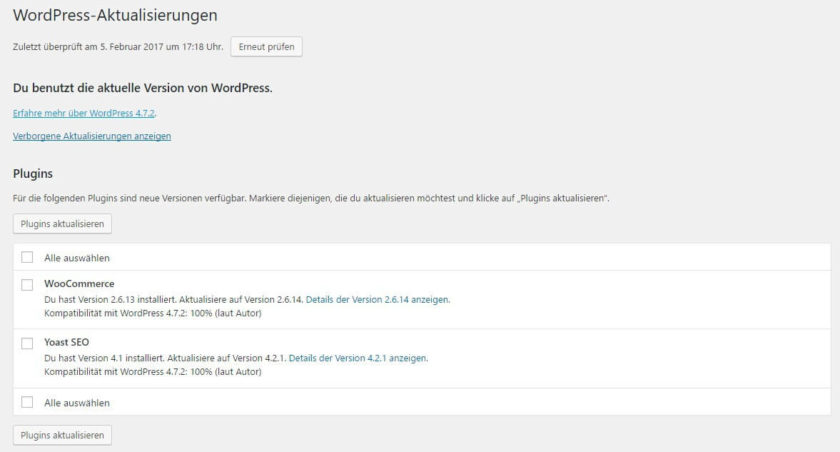
Kommen wir zum letzten Arbeitsschritt eines WordPress-Website-Betreibers, dem Durchführen von Updates. Eine WordPress Website stets aktuell zu halten ist eine wichtige Sache. Das Problem das man dabei hat, ist die Kompatibilität zwischen den ganzen kleinen Zahnrädern die die Website am Laufen halten. Klar hat jeder ernstzunehmende Programmierer eine Reihe von Standards an die man sich hält, trotzdem kann es immer mal wieder zu Problemen kommen, denn so ziemlich jeder der Lust hat, kann ein WordPress Theme oder Plugin programmieren. Da liegt es nahe, dass sich Fehler einschleichen.
Bevor man WordPress selbst aktualisiert, macht es Sinn mal eben einen Blick auf die Release-Notes zu werfen. Manchmal muss ein Update sofort durchgeführt werden, manchmal kann man damit 1 – 4 Wochen warten da die Theme- und Plugin-Entwickler natürlich auch etwas Zeit benötigen um die Software etwas anzupassen.
Ich hänge daher mit unwichtigen Updates lieber ein paar Wochen nach, anstatt immer die neuste Version zu haben, aber dann lange Probleme zu lösen. Vor jedem Update mache ich natürlich auch ein Backup und checke die Kompatibilität der Plugins und Themes, denn die wird im WordPress-Backend sogar direkt angezeigt. Wenn da steht 100 %, dann kann man ruhig updaten und sich über eine aktuelle Seite freuen.
